文章詳情頁
Windows10系統中調節字體大小的具體操作方法
瀏覽:5日期:2022-12-19 14:11:17
很多的同學們不喜歡Windows10系統中的字體大小,你們曉得如何調整字體大小嗎?在這就為你們呈現了Windows10系統中調節字體大小的具體操作方法。

1,首先提醒大家,在修改注冊表前,一定要先備份注冊表,萬一修改失誤,可以方便的恢復 。在Windows10系統桌面,右鍵點擊桌面左下角的“開始”按鈕,在彈出的菜單中選擇“運行”菜單項。
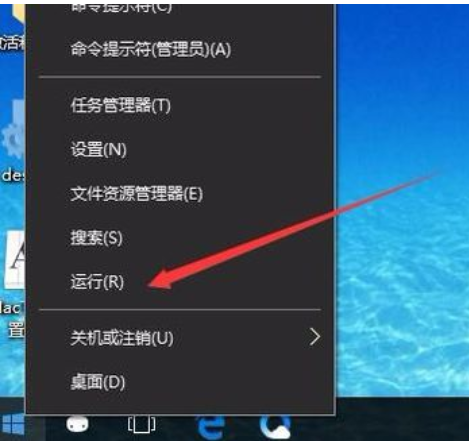
2,這時會打開Windows10的運行窗口,在窗口中輸入命令regedit,然后點擊確定按鈕
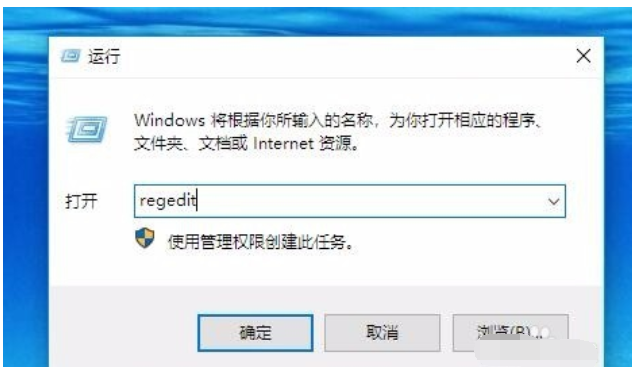
3,在打開的注冊表編輯器窗口中,定位到HKEY_CURRENT_USERControl PanelDesktopWindowMetrics注冊表項。
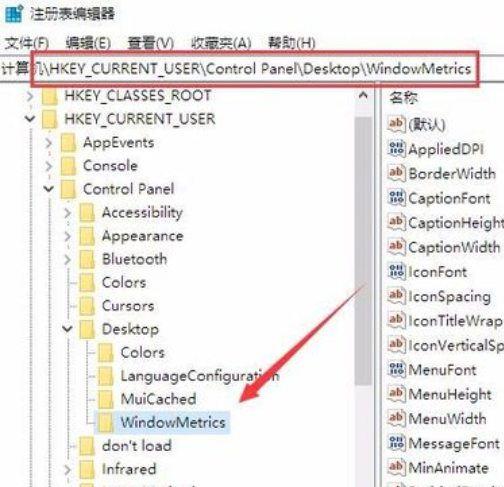
4,在右側的窗口中找到IconFont注冊表鍵值
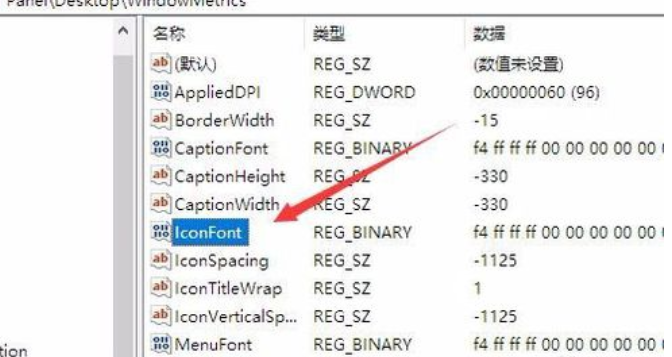
5,右鍵點擊IconFont注冊表鍵值,在彈出菜單中選擇“修改”菜單項。
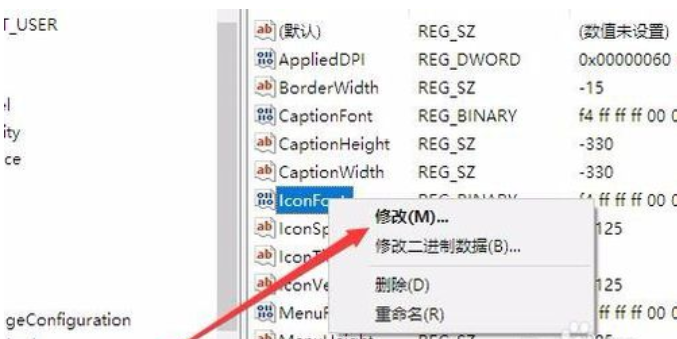
6,接下來會會彈出編輯窗口,在這里可以修改第一行與第三行的數字,其它的都不要修改哦,不然會系統崩潰的。將第一行0000第一個數值修改成F4代表9號字體大小,F0為12號大小,第三行0010中,將原有的“90 01 ”換成“BC 02”代表將標準字體修改成粗體字
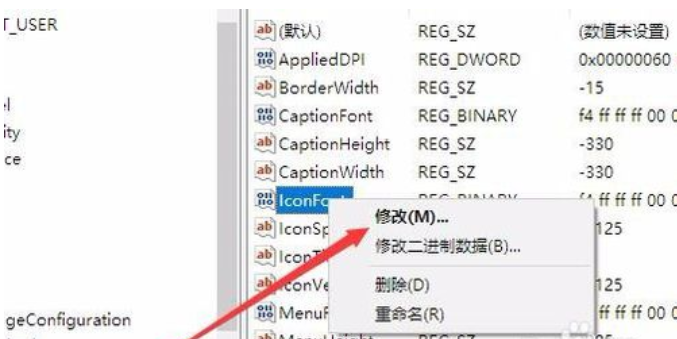
按照上文描述的Windows10系統中調節字體大小的具體操作方法,你們自己也趕緊去試試吧!
以上就是小編為大家帶來的Windows10系統中調節字體大小的具體操作方法全部內容,更多相關資訊盡在好吧啦網!
標簽:
Windows系統
相關文章:
1. Centos7安裝Chacha20加密算法詳解2. uos如何安裝微信? uos系統微信的安裝教程3. TpKmpSVC.exe是什么進程?TpKmpSVC.exe是病毒嗎?4. uos截圖保存在哪? UOS設置截圖圖片保存位置的技巧5. vmware虛擬機無法ping通主機的解決方法6. grub2引導freebsd詳解7. regsvr32.exe是什么進程?regsvr32.exe進程詳細介紹8. UOS怎么設置時間? 統信UOS顯示24小時制的技巧9. dllhost.exe進程占用CPU很高怎么解決?全面解析dllhost.exe進程10. wltuser.exe是什么進程?wltuser.exe可以清除嗎?
排行榜

 網公網安備
網公網安備